Jak vybrat více souborů na Macu najednou
Nefunguje vám Shift pro výběr více souborů na Macu? Další možností, jak to udělat, je použití trackpadu nebo externí myši, pokud nějakou používáte. Ale nejsme tu, abychom vám řekli to zřejmé, spíše se dozvíte, jak vybrat více souborů na Mac pomocí klávesnice. Ať už se jedná o všechny soubory ve složce, více po sobě jdoucích souborů nebo více po sobě jdoucích souborů ve Finderu, máme pro vás vše. Tak pojďme na to.
Vyberte Více souborů na Macu s klávesnicí
Ať už chcete vybrat více souborů k přenosu nebo nahrání, pomůže vám to.
Chcete-li vybrat všechny soubory ve složce, stiskněte příkaz + a dohromady.
Pokud klávesa Shift není schopna vybrat více po sobě jdoucích souborů a pouze ten, na který kliknete, protože jste v Ikony Pohled. Z nějakého důvodu Shift nefunguje Ikony Pohled. Takže musíte změnit pohled.
Chcete-li to provést, použijte ikony pro různá zobrazení v okně nebo klikněte na Pohled na liště nabídek, když Nálezce je otevřený a vyberte Seznam, Sloupce or Cover Flow. Ve všech těchto zobrazeních bude Shift fungovat tak, jak očekáváte.
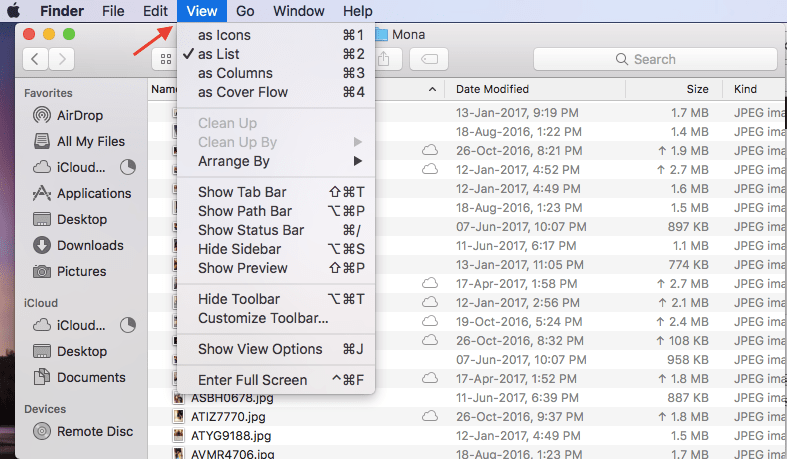
V zobrazení seznamu klikněte na první soubor/obrázek. Nyní podržte směna a klikněte na poslední soubor. Tím vyberete všechny soubory v této skupině. Pokud chcete přeskočit několik souborů ve vybraném souboru, stiskněte klávesu Command a klikněte na soubory, které chcete z výběru odebrat.
Také čtení: Jak převést text na řeč na Macu
Vyberte více souborů, které nejdou po sobě na Macu
Pokud soubory nejsou v po sobě jdoucím pořadí, vyberte první skupinu kliknutím na první soubor a poté podržte směna při kliknutí na poslední v této skupině. Nyní stiskněte příkaz a klikněte na první obrázek ve druhé skupině. Další stisk směna a klikněte na poslední soubor ve druhé skupině. Podobně můžete postupovat při výběru dalších částí souborů.
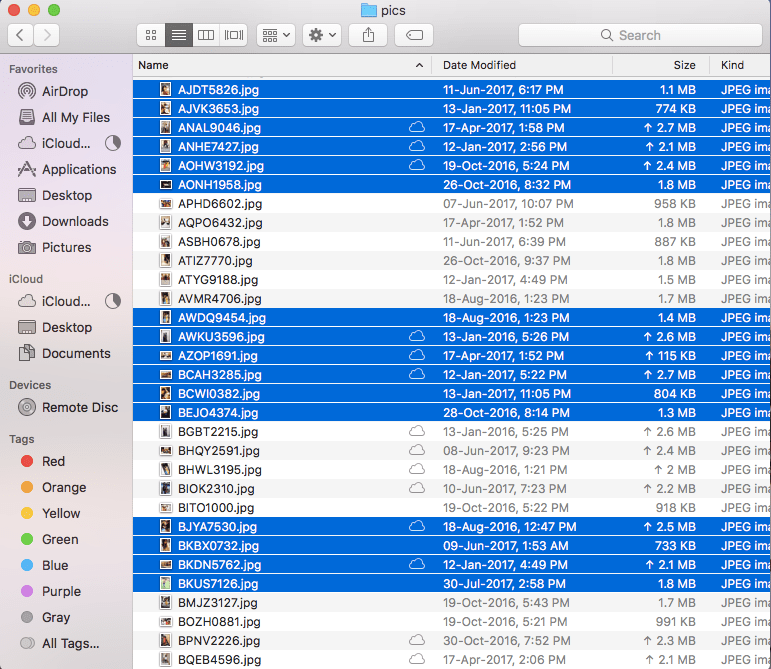
Také čtení: Jak vypnout automatické opravy na iPhone nebo Mac
Doufáme, že jste mohli na Macu pomocí klávesnice vybrat více souborů najednou. Nezapomeňte tento článek sdílet se svými přáteli, kteří vlastní Mac, abyste jim pomohli.
poslední články